System_service_exception是Windows 10和Windows 11中常见的蓝屏死亡屏幕(BSOD)错误。当硬件驱动程序和系统过程之间存在冲突时,通常会出现。如果您遇到此令人沮丧的错误,请不用担心。以下是多种解决方案,可以帮助您修复并恢复系统稳定性。
是什么原因导致system_service_exception错误?
这个错误可以由几个基本问题触发:
过时或不兼容的驾驶员
损坏的系统文件
恶意软件或病毒感染
RAM或硬件故障
超频或BIOS问题
修复1:从启动禁用Google更新服务
步骤1: 按Windows+R同时,输入Services.MSC然后单击好的打开服务。

步骤2:在Windows Services Pane中,找到并双击以打开Google更新服务属性。选择禁用来自启动类型下拉列表,然后单击申请和好的按钮。如果有多个Google更新服务项目,您需要禁用所有这些。

步骤3:重新启动您的PC并检查系统服务异常错误是否消失。
内存故障可能会导致BSOD错误。
步骤1: 使用Windows + R打开跑步对话框,类型mdsched.exe然后单击好的打开Windows内存诊断。

步骤2:在弹出对话框中,单击现在重新启动并检查问题(建议)。您的电脑会重新启动,扫描将寻找所有系统中存在的不良内存并将使固定他们。

修复3:运行SFC扫描工具
损坏的系统文件可能会导致系统不稳定。
步骤1: 使用Windows+Q要在搜索栏中搜索PowerShell,请单击作为管理员运行。
步骤2: 类型SFC /扫描然后按进入。完成扫描后,系统将定位所有损坏的文件并将使固定他们。

修复4:运行磁盘检查
步骤1:在开始菜单栏中键入CMD,然后单击作为管理员运行。
步骤2:在命令提示中,输入chkdsk执行磁盘检查。

修复5:与驾驶员验证者管理器一起工作
步骤1:在开始菜单栏中搜索PowerShell,单击“以管理员”为单击。
步骤2: 类型验证者在Powershell和Press进入。此操作将打开驱动程序验证者管理器。

步骤3:单击创建标准设置选项,然后单击下一个按钮。

步骤4:选择自动选择未签名的驱动程序。然后单击下一个。它将自动搜索未签名的驱动程序。

步骤5:完成后,该操作成功完成”消息将显示在PowerShell上。

修复6:更新驱动程序
过时或故障的驱动程序是此BSOD错误的主要原因。
步骤1: 按Windows+X同时,选择设备管理器打开它。
步骤2:右键单击所有驾驶员然后单击更新驱动程序如下所示。
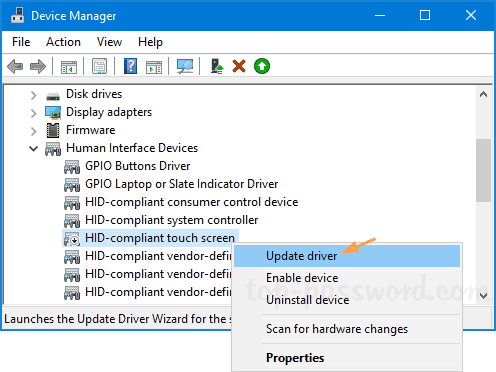
修复7:重置您的电脑
Windows 10/11的重置功能可以清除与您有关的挥之不去的问题system_service_exception错误同时使大多数重要文件完好无损。这也可以通过不良的系统配置信息来帮助解决错误。
步骤1: 使用Windows+i打开设置,滑到底部,然后选择更新和安全性。

步骤2:在左窗中单击恢复在右窗口中,在重置此PC下单击开始。

步骤3:您可以选择保留我的文件或者删除所有内容重置您的PC。

提示:如何为Windows 11/10创建系统备份以避免此类错误
以上解决方案可以帮助修复Windows 11/10中的服务异常错误。但是为了避免将来这样的错误,建议创建系统备份。这样,您可以在BSOD发生时执行系统还原。
Isunshare Clonego是专业的Windows备份软件,它使用户可以在简单的单击中备份Windows 11/10/8/7系统,分区甚至整个驱动器。

Isunshare可靠磁盘/分区克隆软件
为Windows创建系统备份11/10/8/7
克隆Windows OS到另一个驱动器而无需重新安装
将硬盘驱动器复制到而没有数据丢失的另一个磁盘
赢得一个备份以备份数据而无需启动到Windows
步骤1:打开软件,然后单击制作启动磁盘选项在右上角。
步骤2:勾选选项 - 选择WIM文件制作PE。然后单击下载按钮。下载后,提取zip文件并添加WIM文件。之后,单击好的按钮。
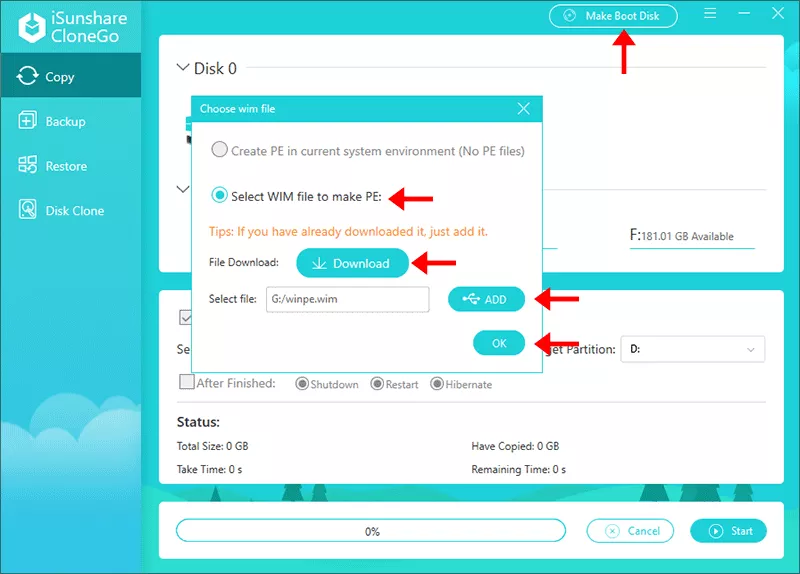
步骤3:插入一个空的USB驱动器并选择它。然后单击制作按钮燃烧可引导的PE磁盘。
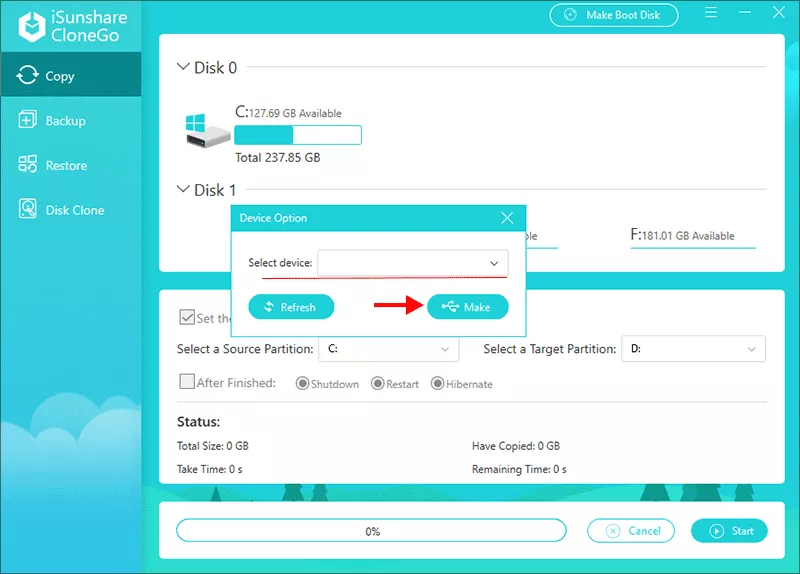
步骤4:制作PE磁盘后,您可以单击备份左菜单上的选项。
步骤5:选择系统分区以备份。此外,在另一个磁盘 /外部硬盘驱动器上选择一个文件夹以保存备份图像。
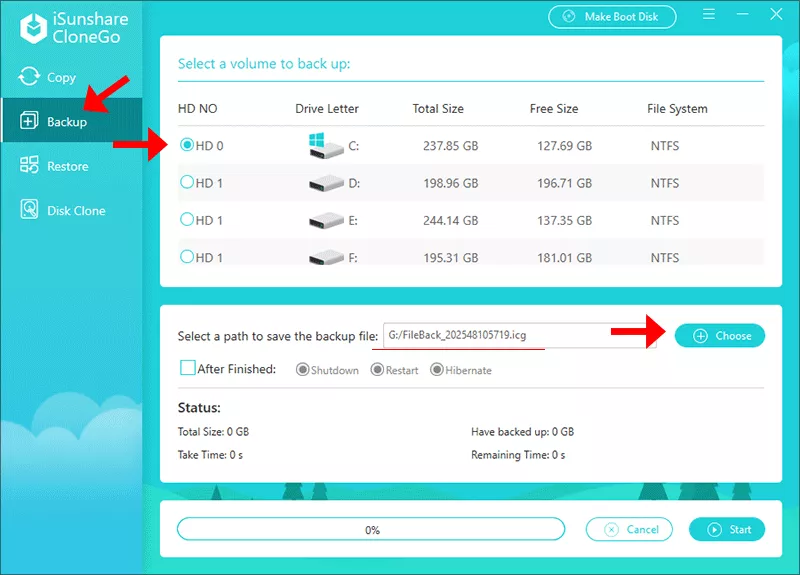
步骤6:单击开始右下角的按钮。然后打是的提示上的按钮开始备份过程。几分钟后,您的系统图像成功备份。
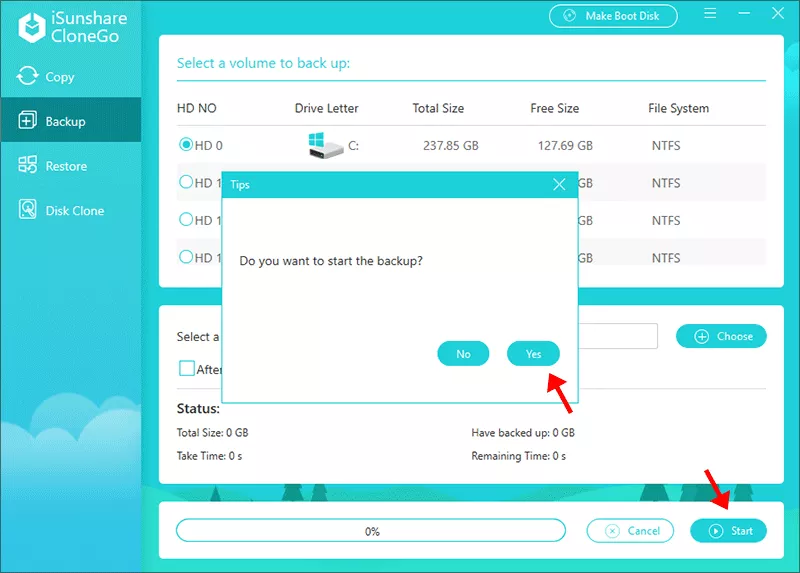
如果遇到Windows服务异常错误,请将PE磁盘插入计算机,然后从PE磁盘启动计算机启动。之后,您可以还原备份系统映像并正常运行窗口。
在系统服务上的常见问题解答例外
1。system_service_exception是病毒吗?
不,这是与驱动程序或系统级冲突有关的BSOD错误。
2。Windows更新可以引起此错误吗?
是的,如果更新安装不兼容的驱动程序或修改核心文件。
3。我应该立即重新安装或重置窗口吗?
只有其他故障排除步骤失败。首先尝试少侵入性修复。
结论
通过遵循这些分步解决方案,您可以在Windows 10或11中修复System_Service_Exception错误,并防止其重复出现。定期更新驱动程序和执行系统维护将有助于保持系统稳定且无错误。
